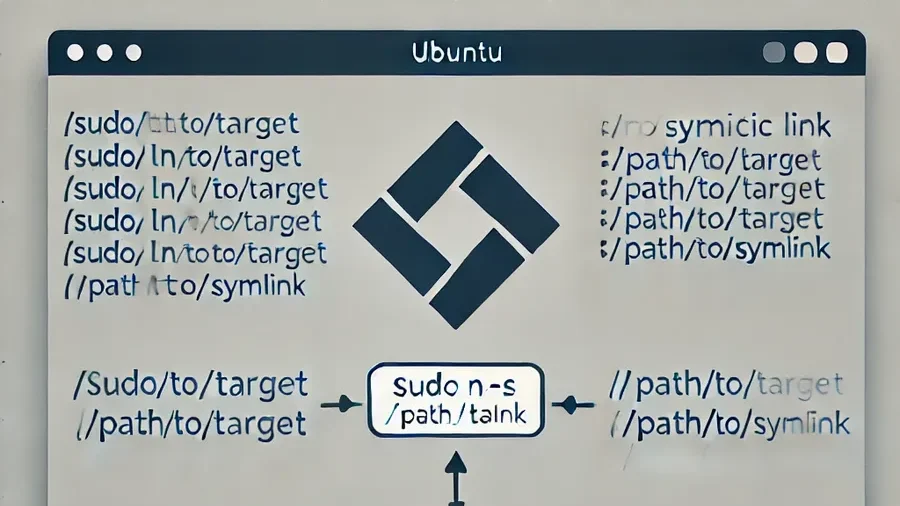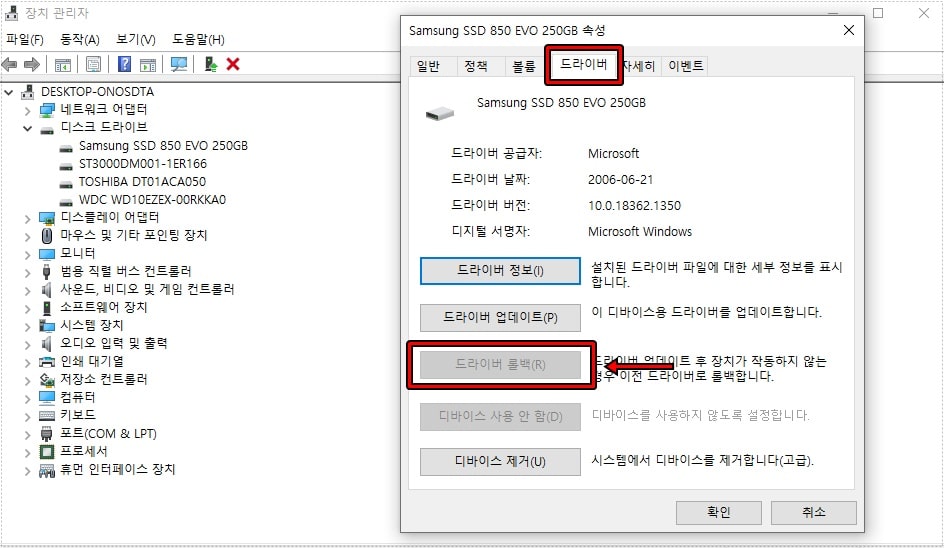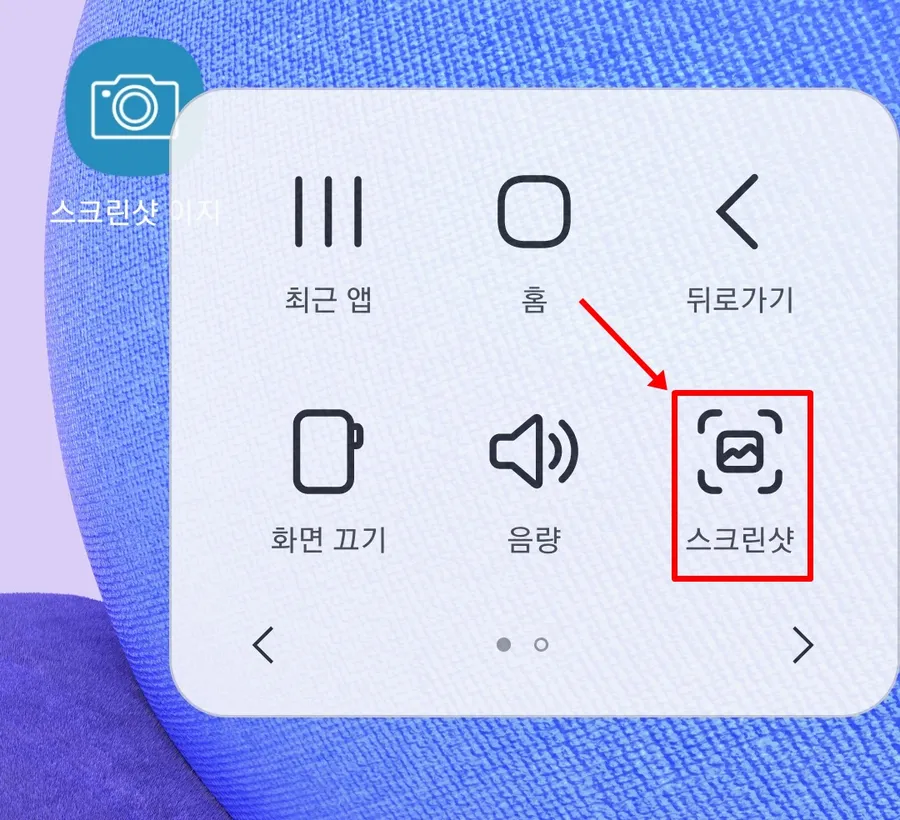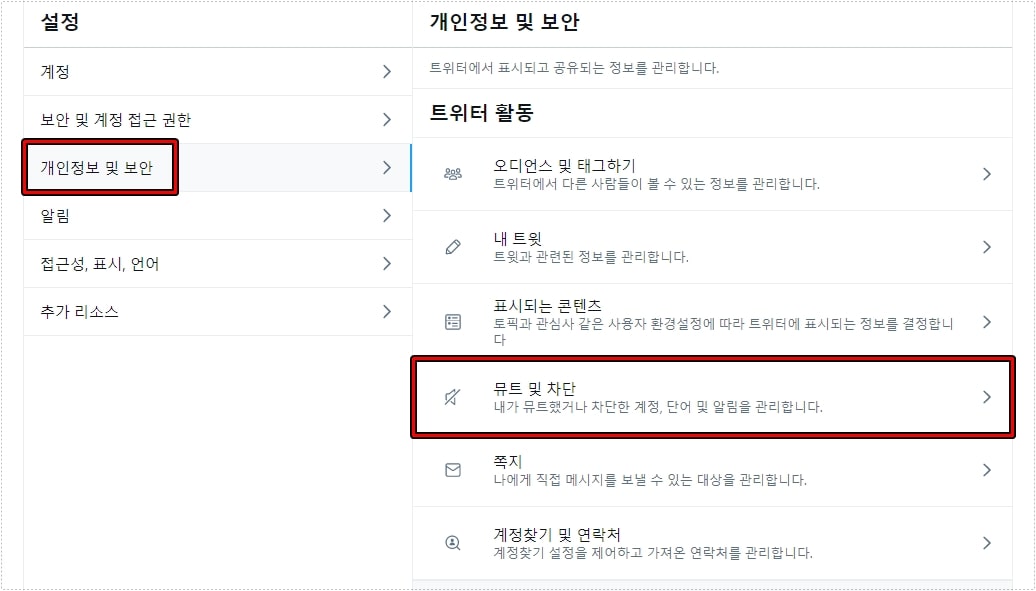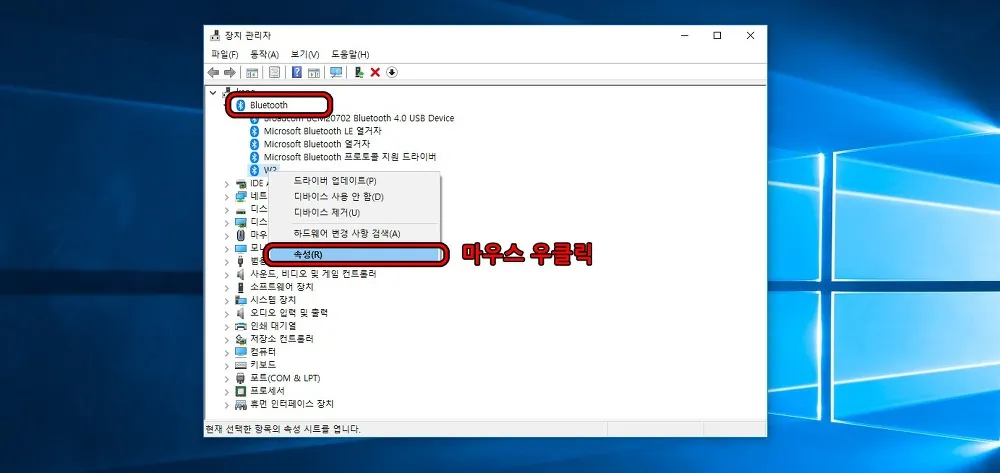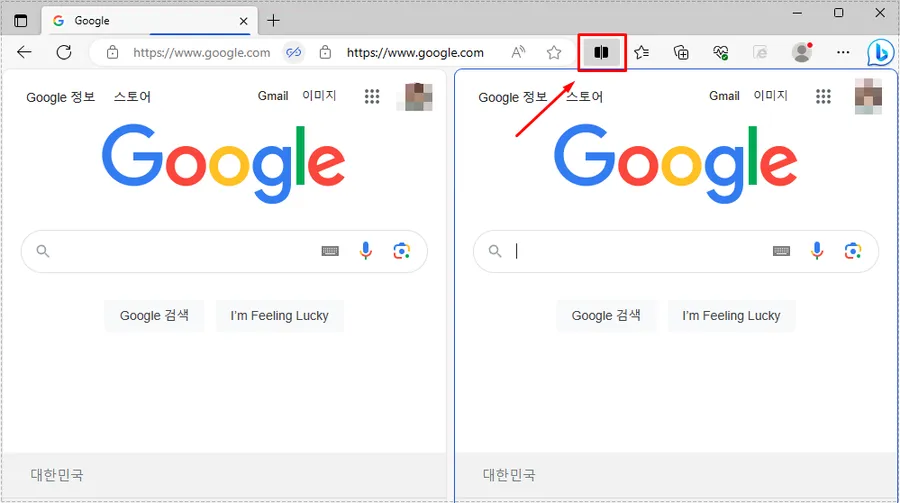유튜브는 영상을 시청하기 위해 가장 많이 이용되는 플랫폼입니다. 오랜 기간 동안 서비스를 제공해왔고, 구글이 운영하기 때문에 수익을 추구하는 많은 사용자들이 활동하고 있어 다양한 콘텐츠가 풍부하게 제공되는 곳입니다.
하지만 자주 이용하시는 분들이라면 마우스보다 단축키를 활용하는 것이 더 편리합니다. 단축키를 사용하면 원하는 지점으로 쉽게 이동하거나 음량을 조절하는 등의 작업을 키보드로 간편하게 수행할 수 있습니다.
그리고 음악을 듣기 위해 유튜브를 이용하는 분들 중에는 반복 재생 기능을 찾는 분들이 있습니다. 이 두 가지 부분에 대해 알아보겠습니다.
목차
유튜브 단축키
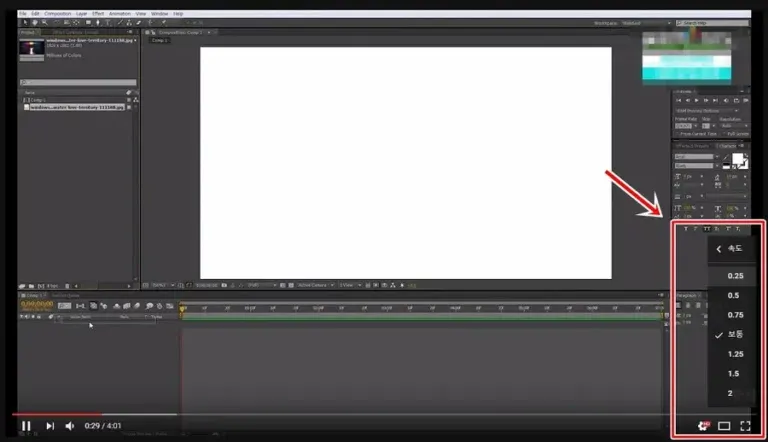
유튜브에서 영상을 재생하면 우측에 톱니바퀴 모양의 설정 아이콘이 나타납니다. 여기에서 재생 속도를 조절할 수 있는데, 클릭하여 조정할 수 있지만 영상을 시청하면서 단축키를 이용하는 것이 더 편리합니다.
SHIFT + > 키를 누르면 재생 속도가 빨라지고, SHIFT + < 키를 누르면 재생 속도가 느려집니다.
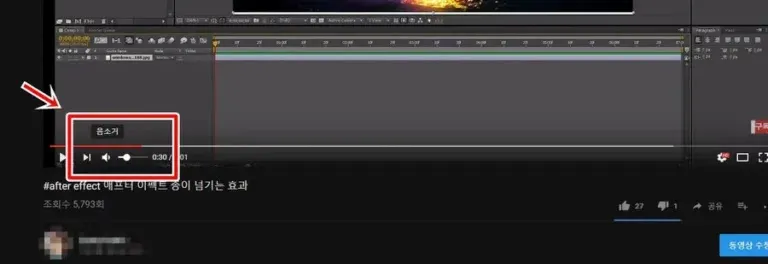
유튜브에서 가장 많이 조절하는 것 중 하나는 재생 위치와 음량입니다. 갑자기 소리가 커지거나 작아지면 설정을 조정하게 되는데요. 마우스를 사용하면 미세하게 조절하기 어려워 단축키를 이용하는 것이 더 편리합니다. 키보드의 방향키에서 ↑ 키를 누르면 음량이 올라가고, ↓ 키를 누르면 음량이 줄어듭니다.
음소거는 M 키를 한 번 누르면 음소거가 되고, 두 번 누르면 소리가 나옵니다.
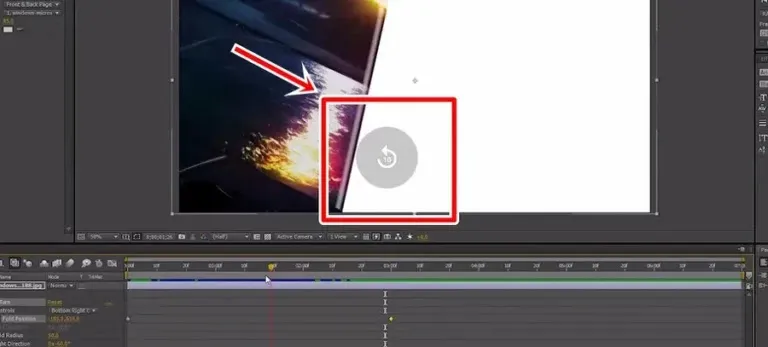
그 다음 재생위치를 빠르게 이동하거나 뒤로 가는 방법의 유튜브 단축키입니다. J키는 뒤로 10초이고 L은 앞으로 10초입니다. 그리고 K키는 재생 및 일시정지인데요. 이것은 편집프로그램에서도 사용되는 단축키라고 할 수 있습니다.
그리고 HOME 키를 누르게 되면 시작지점으로 이동하게 되고 END키를 누르게 되면 마지막 지점으로 이동하게 됩니다. 그 다음 숫자키인 0~ 9번까지 퍼센트로 재생위치를 이동할 수 있습니다. 예로 1번은 10%지점 재생이라고 생각하시면 됩니다.
반복재생
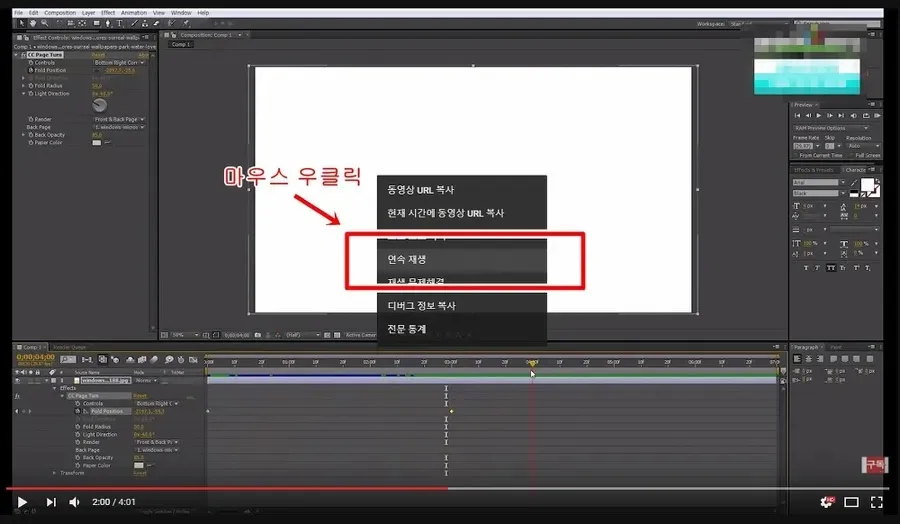
예전에는 없던 기능이었지만, 유튜브는 지속적으로 새로운 기능을 추가하고 디자인을 변경하고 있습니다. 따라서 앞으로도 다양한 기능을 만나보실 수 있을 것입니다. 반복 재생 기능은 해당 영상 화면에서 마우스 오른쪽 버튼을 클릭하시면 <연속 재생>이라는 옵션을 확인할 수 있습니다. 이 옵션을 클릭하시면 반복 재생이 활성화됩니다.
유튜브를 자주 이용하시는 분들이 편리하게 사용할 수 있는 유튜브 단축키와 반복 재생 기능에 대해 알아보았습니다. 처음에는 어색해서 잘 사용하지 않더라도, 계속 사용하다 보면 정말 편리함을 느끼실 수 있을 것입니다.
▶ 유튜브를 통계로 알아볼 수 있는 소셜블레이드 사이트
▶ 유튜브 오디오만 나오게 영상 차단하는 확장 프로그램